
Einstein標準ボットの作成方法
Salesforceの標準ボットでボットを作成する方法をまとめます。
基本の設定は下記と同じなので、ボットの詳細画面は割愛します。
標準ボットの作成手順
1.有効化後、リッチコンテンツプレビューをクリック
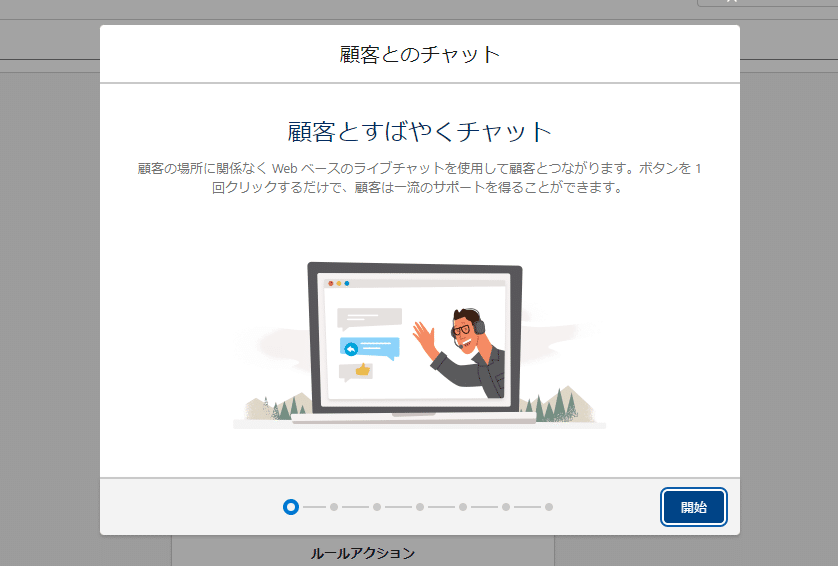
開始を選択します。
2.キューを作成する
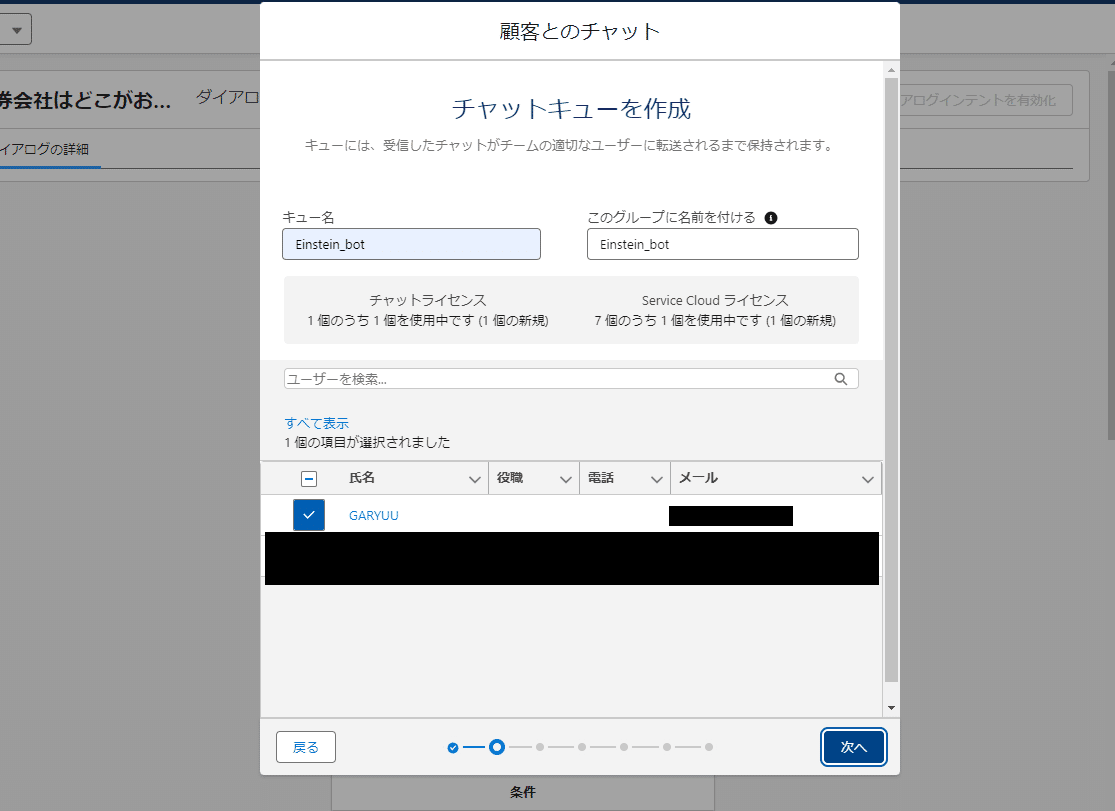
キューに追加するメンバーを選択して、次へ。
3.作業負荷を設定
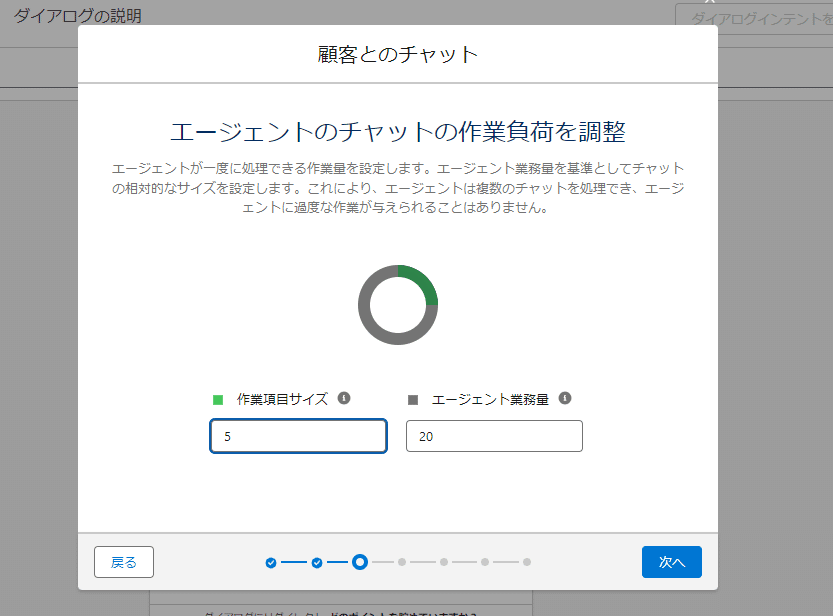
特に何もせずに次へ。
4. サイトの設定
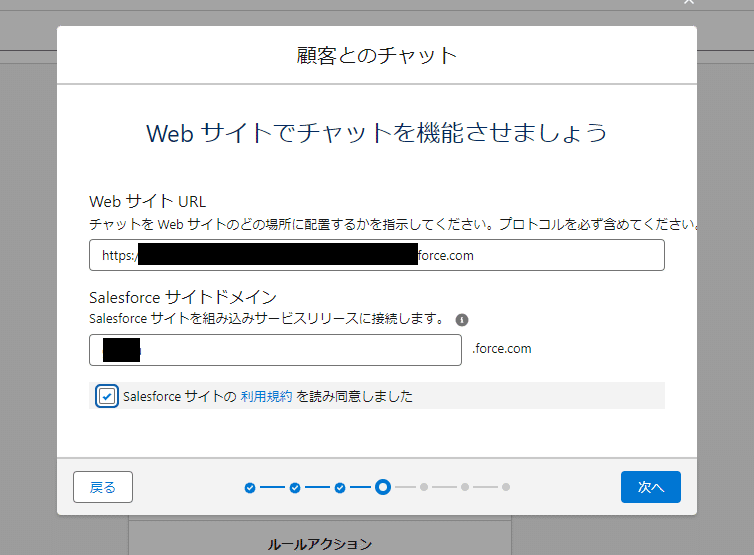
項目に沿て入力。
webサイトURLは末尾に/つけられません。
5.チャット種別を選択
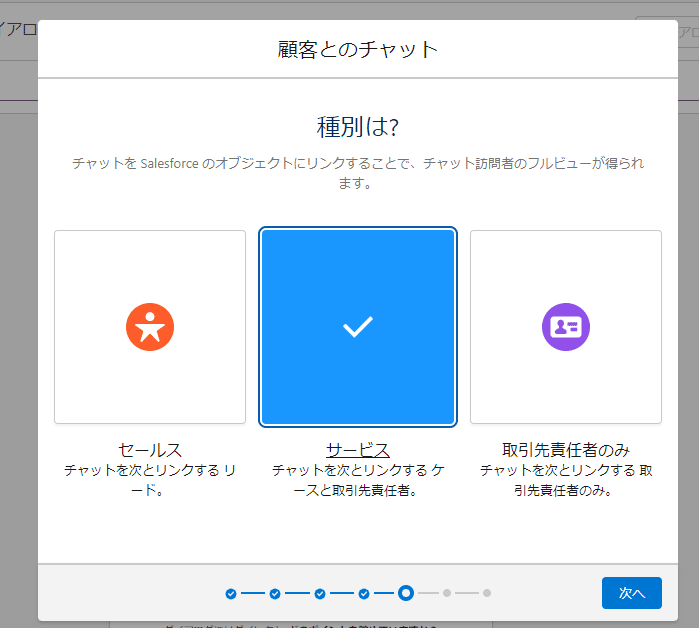
サービスを選択。チャットしないので、あんまり関係ないですが。。。
6.オフラインサポートをオン
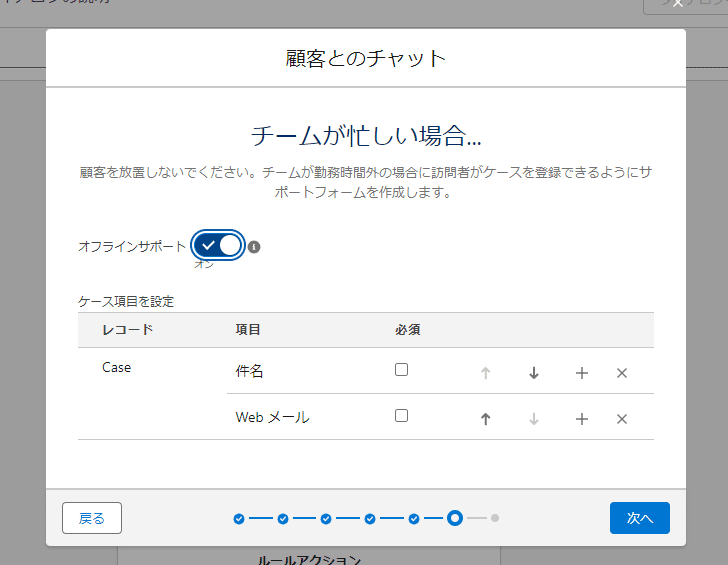
他は特に設定なしで次へ。
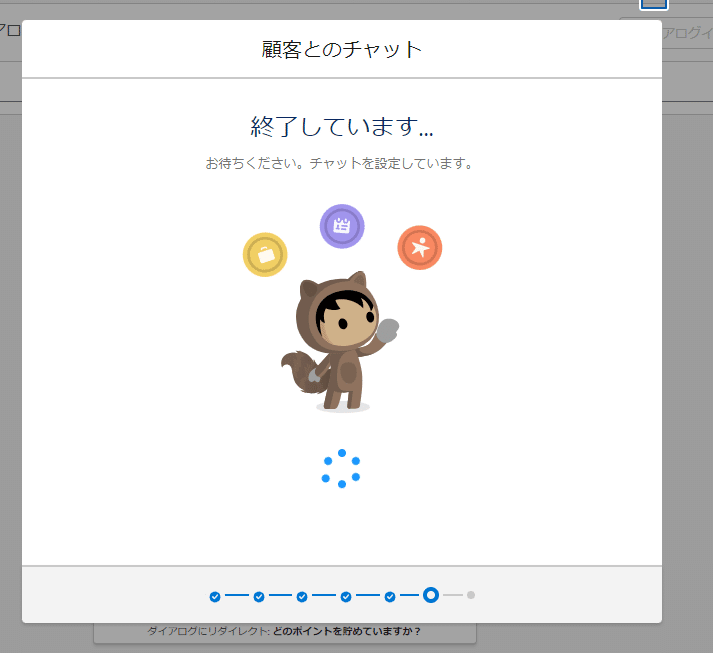
次へで進むと上記画面が表示されます!
7.コードスニペットが表示
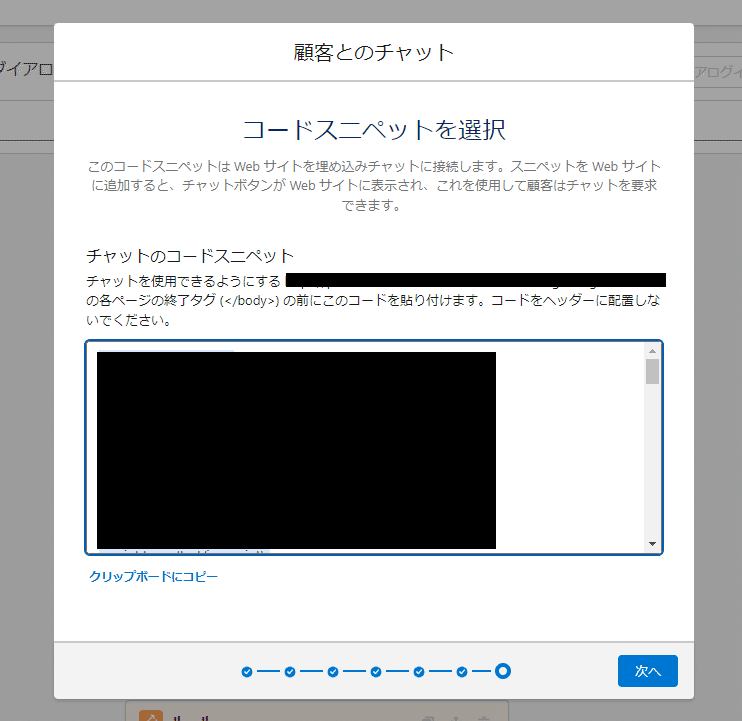
特に必要ない人は次へ。
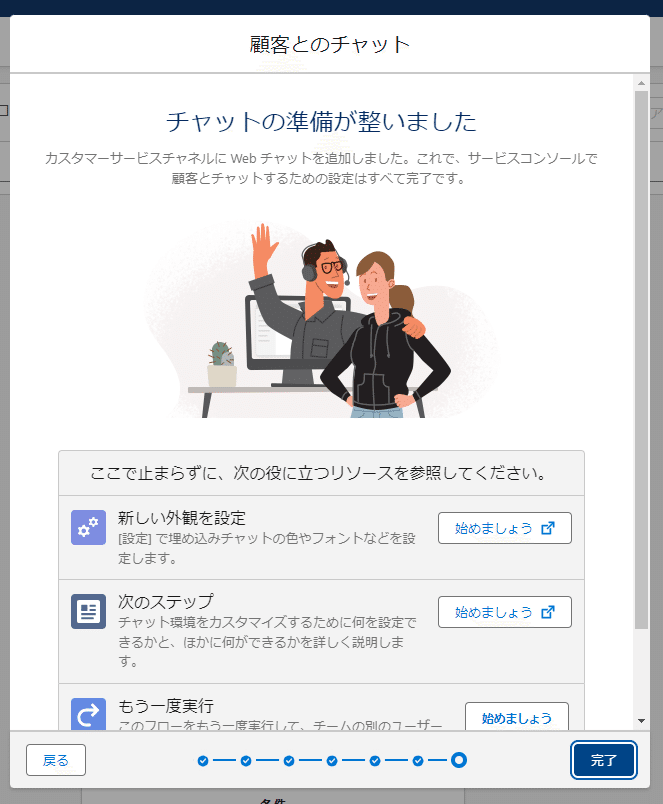
次へで進むと完了します!
標準ボットで作成する注意点
ここから先は
959字
¥ 1,000
この記事が気に入ったらチップで応援してみませんか?
